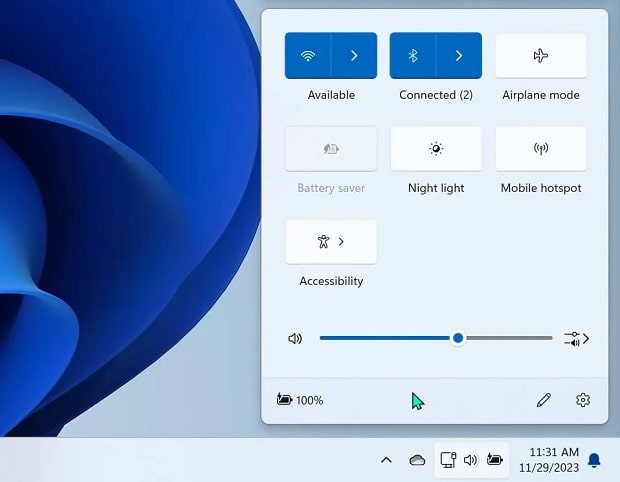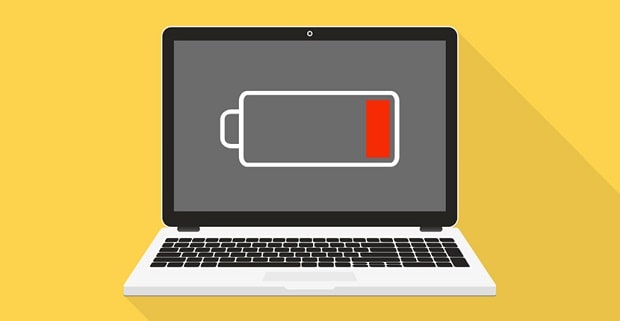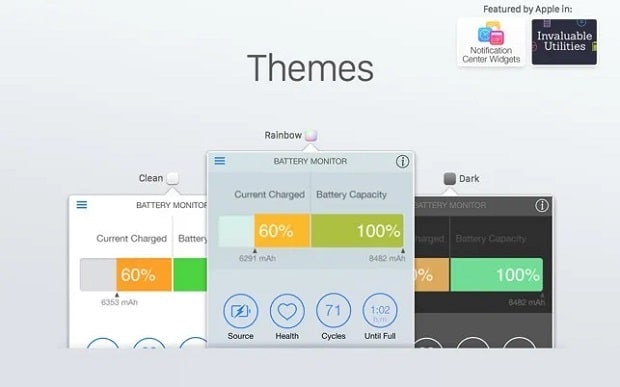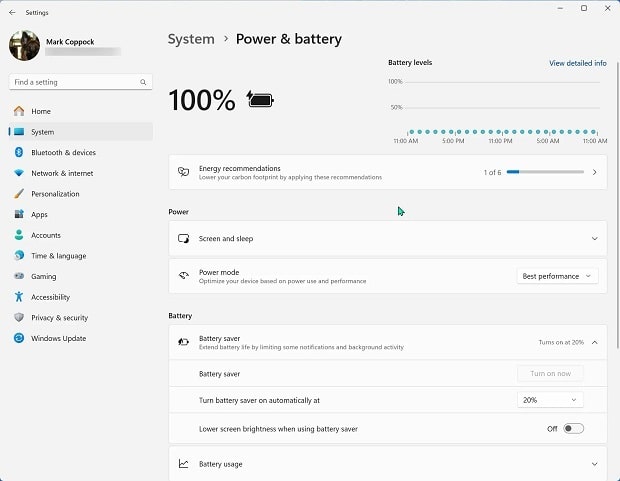اگر متوجه شارژدهی پایین باتری لپ تاپ خود شدهاید و دنبال روشهایی برای افزایش طول عمر آن میگردید تا انتهای این مطلب با ما همراه باشید.
محافظت از باتری لپ تاپ یکی از اصول پایهایست که برای بهبود کارآیی و دریافت عملکرد بهینه از این دستگاهها کاملا ضروری است. البته در سالهای اخیر فناوریهای ساخت باتری لپ تاپها با پیشرفتهای بزرگی روبرو شده. با این وجود همزمان با پیشرفت در این بخش، هر سال راهکارهای جدیدی نیز برای محافظت از باتری معرفی میشوند که میتوان با انجام دادن آنها عمر باتری را بهطور قابل ملاحظهای افزایش داد.
در ادامه به معرفی تعدادی از ترفندهای مختلف افزایش عمر باتری لپ تاپ و جلوگیری از خالی شدن آن خواهیم پرداخت. البته در این خصوص باید توجه کرد که بر خلاف کامپیوترها، در لپ تاپها راهکاری جامع که حلال مشکل همه دستگاهها باشد وجود ندارد و هر مدل یا برند لپ تاپ با روش خاصی سازگار است. با این وجود وجه تشابه تمامی روشهایی که در ادامه معرفی میشوند قابلیت استفاده آنها برای باتریهای لیتیوم یون است که با اختلاف، پرکاربردترین نوع از باتریهای استفاده شده در لپ تاپ های مدرن به شمار میرود.
سیکلهای شارژ باتری لپ تاپ خود را مدیریت کنید
باتری تمامی لپ تاپ ها و گجتها بهگونهای طراحی شده که توانایی تحمل تعداد دفعات مشخصی شارژ را دارد. این تعداد در لپ تاپها حدود 500 سیکل کامل یا کمی بیشتر است. منظور از یک سیکل کامل، خالی شدن باتری تا صفر درصد و سپس شارژ کردن کامل آن تا صد درصد است. به این ترتیب یک بار خالی شدن باتری تا 50 درصد و شارژ کردن مجدد آن تا صد درصد معادل با نیم سیکل در نظر گرفته میشود.
طبیعتا با گذر زمان، باتری اندکی تحلیل رفته و توان واقعی آن از مقدار اسمی کمتر میشود. در این شرایط، هرچه باتری را کمتر شارژ کنید، میتوانید انتظار شارژدهی بیشتری از آن داشته باشید. اما مدیریت میزان مصرف باتری چگونه انجام میشود؟
در گجت نیوز بخوانید:
عمر مفید باتری لپ تاپ چقدر است؟
گام نخست، چک کردن بخش تنظیمات باتری و آگاهی از میزان مصرف انرژی دستگاه شما و میزان مصرف سرویسها و نرم افزارهای مختلف است. در این بخش میتوانید تنظیمات مختلف مربوط به باتری را بسته به میزان مصرف دستگاه خود بررسی کنید. علاوه بر این، مد Hibernate نیز دیگر بخشی است که باید به آن توجه ویژهای داشته باشید. ترجیحا سعی کنید لپ تاپ خود را پیش از خالی شدن کامل باتری به مد Hibernate بفرستید.
همچنین به منظور کاهش میزان مصرف باتری میتوانید اپلیکیشنهای مختلفی که در پسزمینه باز هستند را ببندید تا مصرف باتری کاهش پیدا کند. یکی از راهکارهای مفید برای انجام این کار فعال کردن تنظیمات اتوماتیک مد ذخیره باتری است. در ویندوز 11، دسترسی به این بخش از طریق جستجوی عبارت BatterySaver در نوار جستجو قابل دسترسی است. این مد که بهطور خودکار با رسیدن ظرفیت باتری به 20 درصد فعال میشود، بهطور خودکار در مواقع پایین بودن میزان شارژ دسترسی به اپلیکیشنهای پسزمینه را غیرفعال کرده و سرویسهایی مثل تقویم یا ایمیل را از همسانسازی اطلاعات منع میکند تا مصرف باتری تنظیم شود. این مد همچنین میتواند بهطور خودکار میزان روشنایی صفحه نمایش را هم کاهش دهد.
همچنین به کاربران مک بوک که از نسخههای مک او اس پیش از نسخه Ventura استفاده میکنند هم توصیه میشود که قابلیت Power Nap را فعال کنند. این مد بدون متوقف کردن فعالیتهای کلیدی سیستم عامل، دستگاه را به مد Sleep فرستاده و امکان ذخیره شارژ را در اختیار کاربران قرار میدهد. البته تنظیمات مصرف انرژی مک بوک از نسخه Ventura به بعد تغییر کردهاند؛ بهطوری که گزینه Power Nap دیگر قابل مشاهده نیست؛ اما همان گزینهها و کاربریهای پایه همچنان از روشهای دیگر قابل دسترسی خواهند بود.
در کنار این مورد، قابلیت تعویض گرافیک خودکار (Automatic Graphics Switching) نیز میتواند مصرف باتری دستگاه را بهطور قابل ملاحظهای کاهش دهد. با فعال کردن این مد، سیستمهایی که از بیش از یک کارت گرافیک استفاده میکنند، بهطور خودکار هنگام اجرای پردازشهای سادهتر، کارت گرافیک بهینهتر را فعال میکنند تا شارژ باتری دستگاه بیدلیل مصرف نشود!
علاوه بر موارد گفته شده، ترفندهای متعدد دیگری وجود دارند که میتوانند باعث بهینهتر شدن مصرف انرژی لپ تاپ شما شوند. برخی از این موارد به شرح زیر هستند:
- سرویسهایی نظیر فضای ابری یا نرم افزارهای پیامرسان که در پسزمینه سیستم عامل فعال هستند را ببندید.
- در زمان عدم استفاده از وای فای یا بلوتوث این قابلیتها را غیرفعال کنید.
- قابلیتهایی اختیاری مثل نور پسزمینه کیبورد را غیرفعال کنید و تعداد اجزای دستگاه که از شارژ باتری تغذیه میکنند را کاهش دهید.
شارژ باتری لپ تاپ خود را در محدوده ایدهآل نگه دارید
بر خلاف نظر بسیاری افراد غیرکارشناس، خالی کردن باتری های لیتیوم یون تا صفر درصد و شارژ کردن مجدد آنها نه تنها برای ریبوت یا کالیبره کردن باتری مناسب نیست؛ بلکه میتواند اثرات سوء فراوانی روی سلامت باتری داشته باشد. البته شاید چندین بار خالی کردن باتری در طول یک سال ایراد چندانی نداشته باشد؛ اما خالی کردن دائمی باتری تا صفر درصد میتواند با عواقب بسیاری همراه باشد. در همین زمینه بسیاری افراد توصیه میکنند شارژ باتریهای لیتیوم یون را تا حوالی 20 درصد مصرف کنید و سپس اقدام به شارژ مجدد آن نمایید.
علاوه بر این، چند سال قبل به کاربران لپ تاپ ها توصیه میشد که با رسیدن میزان شارژ باتری دستگاه خود به صد درصد، شارژر را از برق بکشند تا از آسیب دیدن آن در اثر شارژ بیش از اندازه جلوگیری شود. با این وجود تقریبا تمامی دستگاههای مدرن به محض رسیدن به 100 درصد شارژ، دریافت انرژی را متوقف میکنند. بنابراین نیازی نیست نگران شارژ بیش از حد لپ تاپ خود باشید.
البته در خصوص این که آیا متصل کردن دائمی لپ تاپ به برق کار صحیحی است یا خیر نظرات متفاوتی وجود دارد! با این وجود ماحصل تمامی این بحثها این است که اتصال دائمی به برق ایراد چندانی ندارد و شما میتوانید در طول مدت کار کردن با لپ تاپ آن را به برق وصل کنید و پس از اتمام کار و خاموش کردن دستگاه، آن را از برق بکشید. در عین حال تقریبا تمامی صاحبنظران معتقدند که کاهش میزان شارژ باتری لپ تاپ به زیر 20 درصد اشتباه است و میتواند به دستگاه آسیب برساند.
علاوه بر این، بهمنظور افزایش طول عمر باتری لپ تاپ توصیه میشود اگر قصد دارید برای مدتی طولانی از آن استفاده نکنید، شارژ آن را به 50 درصد رسانده و سپس دستگاه را کنار بگذارید.
از داغ شدن دستگاه جلوگیری کنید
با داغ شدن باتری یک لپ تاپ واکنشهای الکتروشیمیایی داخل آن شتاب بسیار بیشتری میگیرند. بنابراین نرخ تولید انرژی در باتری افزایش یافته و از آنجا که هیچیک از اجزای دستگاه نیازی به این انرژی اضافی ندارند، باعث افزایش حرارت بیشتر شده و به اجزای داخلی باتری آسیب میزند. علاوه بر این آسیب، کاهش عمر باتری از طریق افزایش نرخ فرسودگی و استهلاک بالاتر نیز دیگر نتیجه استفاده از لپ تاپ در محیطهای گرم است.
البته باتریهای لیتیوم یون مدرن بسیار مقاومتر از قبل هستند. با این وجود آستانه حرارتی این باتریهای جدید نیز میزانی مشخص است و نمیتوان انتظار عملکردی ایدهآل در هر دمایی را داشت. اگر حس میکنید باتری لپ تاپ شما در حین شارژ شدن بیش از اندازه داغ میکند، احتمالا پردازنده یا کارت گرافیک دستگاه شما در حال انجام پردازشی سنگین یا حجیم هستند که مصرف انرژی بالایی طلب میکند. در این شرایط توصیه میکنیم لپ تاپ را خاموش کرده و باتری آن را خارج کنید. پس از چند دقیقه بار دیگر باتری را در لپ تاپ قرار دهید و پس از انتقال دادن دستگاه به محیطی خنکتر، بار دیگر آن را روشن کنید.
در این زمینه البته توجه کنید که قرار دادن لپ تاپها در بغل یا روی پا نیز اشتباه بزرگ دیگری است که بسیاری افراد مرتکب آن میشوند. در این شرایط شما دریچههای تهویه لپ تاپ را میبندید و در فرآیند تبادل حرارتی بین لپ تاپ و محیط اطراف اختلال ایجاد میکنید.
البته مهمترین نکته در خصوص کنترل حرارتی یک لپ تاپ این است که هرگز نباید آن را در محیطی قرار دهید که شانس داغ شدن داشته باشد. بهعنوان مثال در یک روز گرم تابستان هرگز نباید لپ تاپ را در خودرو یا پشت پنجره اتاقتان قرار دهید. عدم توجه به این نکته میتواند ضمن سرعت بخشیدن به فرسودگی دستگاه در درازمدت، اثرات کوتاهمدت زیادی هم روی آن داشته باشد.
از طرف دیگر، دمای بیش از اندازه پایین هم میتواند به اندازه هوای بسیار گرم برای باتری یک لپ تاپ خطرناک باشد. بنابراین از قرار دادن لپ تاپ خود در محیطهای بسیار سرد هم خودداری کنید؛ چراکه این کار میتواند باعث از کار افتادن آنی دستگاه شود. به همین جهت مناسبترین شرایط برای نگهداری و استفاده از لپ تاپ، هوای خشک و خنک است.
اگر قصد دارید کنترل بیشتری روی تنظیمات حرارتی دستگاه خود داشته باشید، میتوانید با نصب اپلیکیشنهایی خاص، حرارت لپ تاپتان را بهطور دقیق تحت نظر داشته باشید. از جمله این اپلیکیشنها میتوان به نرم افزارهای CoreTemp و Real Temp برای ویندوز اشاره کرد که هر دو بهصورت کاملا رایگان قابل دانلود هستند.
تا جای ممکن لپ تاپ را به برق وصل کنید!
یک روش کلی برای دریافت همزمان عملکرد حداکثری و شارژدهی مناسب باتری در لپ تاپ های مدرن، وصل کردن دائمی آن به برق است! در حقیقت اکثر لپ تاپهای گیمینگ قدرتمند هنگام اتصال به برق عملکرد واقعی خود را نشان میدهند. نکته اینجاست که هرچقدر هم که شما تلاش کنید نمیتوانید مانع از تحلیل رفتن باتری لپ تاپ خود در گذر زمان شوید. با این وجود، اگر قصد اجرای یک اپلیکیشن سنگین یا بازی پرجزئیات روی لپ تاپ خود را دارید، بهتر است دستگاه را به برق وصل کنید تا مانع از خالی شدن باتری و کاهش تعداد سیکلهای قابل شارژ آن شوید!
البته این مساله تنها زمانی صادق است که شما در حال اجرای فرآیندی سنگین روی لپ تاپ خود باشید که باعث خالی شدن فوری شارژ دستگاه میشود. همانطور که پیشتر اشاره شد، اگر قصد دارید از لپ تاپ خود برای مدتی استفاده نکنید، بهترین راه افزایش طول عمر، نگه داشتن شارژ باتری آن در محدوده 40 الی 50 درصد است، نه 100 درصد! دقت کنید که نرخ تحلیل رفتن باتری برای باتریهایی که بهطور کامل شارژ شدهاند، سریعتر از سایرین خواهد بود.
بنابراین اگر در حال اجرای یک فرآیند سنگین هستید، توصیه ما وصل کردن دستگاه به برق است؛ در حالیکه میتوانید برای کارهای روزمره مثل گشت و گذار در اینترنت تنها از باتری استفاده کنید.
نرم افزارهای پایش وضعیت سلامت باتری را از یاد نبرید
اگر بهطور دقیق در جریان نحوه مصرف باتری و نرخ خالی شدن شارژ آن نباشید، مدیریت انرژی لپ تاپتان به کاری دشوار تبدیل خواهد شد. دستگاههایی مانند آیفون بهطور پیشفرض از اپلیکیشنها و تنظیماتی برخوردارند که قادرند با تنها یک نگاه دید مناسبی از وضعیت باتری را در اختیار کاربر قرار دهند. این کار البته در کامپیوترهای ویندوزی چندان ساده نبوده و نیازمند نصب نرم افزارهای شخص ثالث است. برخی از این نرم افزارهای پایش باتری عبارتند از:
BatteryCare
این اپلیکیشن بسیار سبک وزن طراحی شده و مختص سیستمهای ویندوزی است. BatteryCare قادر است مواردی مانند دمای پردازنده یا حافظه، نرخ خالی شدن شارژ باتری و بسیاری اطلاعات دیگر را از طریق اعلانهایی به کاربر اعلام کند.
Battey Monitor
این نرم افزار برای مک او اس توسعه داده شده و تغییرات وضعیت باتری را در قالبی کاربرپسند به نمایش درمیآورد. از جمله اطلاعات قابل دریافت از نرم افزار Battery Monitor میتوان به وضعیت سلامت باتری و چرخههای شارژ، دمای باتری، ظرفیت کنونی و دیگر اطلاعات مرتبط با آن دست یافت.
همچنین بخوانید:
معرفی ۶ نرم افزار کاربردی تحلیل باتری لپ تاپ
البته اگر قصد نداشته باشید از نرم افزارهای شخص ثالث برای دریافت این اطلاعات استفاده کنید، همچنان گزینههایی پیش روی شما قرار دارند.بهعنوان مثال در ویندوز میتوانید پس از باز کردن سرویس PowerShell با تایپ کردن دستور powercfg /batteryreport گزارشهایی از وضعیت باتری را مشاهده کنید. فایل گزارش تولید شده توسط این سرویس از طریق مرورگرهای اینترنت قابل باز کردن خواهد بود. بنابراین میتوانید گزارش کاملی از سنجههای مختلف باتری اعم از نحوه مصرف در روزهای اخیر، تعداد سیکلها پر و خالی شدن باتری، تاریچخه مصرف و… را مشاهده کنید. این اپلیکیشن همانند سایر اپلیکیشنهای مانیتور کردن وضعیت مصرف اینترنت رابط کاربری روانی ندارد؛ اما برای دریافت یک گزارش دم دستی از وضعیت باتری کاملا کافیست.
از مدهای ذخیره باتری سیستم عامل خود غافل نشوید
اگر قصد افزایش طول عمر باتری لپ تاپ خود را دارید باید کار با مدهای مختلف مصرف بهینه انرژی در سیستم عامل را بهطور کامل فرا بگیرید. بهعنوان مثال، ویندوز 10 یک مد اختصاصی ذخیره باتری (Battery Saver) ارائه میکند که در بخش تنظیمات قدرت و مصرف انرژی دستگاه قابل استفاده بوده و میتواند در شرایطی که میزان شارژ باتری لپ تاپ پایین است، با غیرفعال کردن برخی قابلیتها میزان شارژدهی را افزایش دهد. علاوه بر این، فعال کردن مد Battery Saver در ویندوز مانع از رسیدن میزان شارژ باتری به صفر درصد میشود تا دستگاه شما از خطرات ناشی از این اتفاق در امان بماند. البته macOS نیز قابلیتهای مشابهی داشته و تنظیمات مدیریت باتری مناسبی در اختیار کاربران قرار میدهد.
در این میان، فعال کردن قابلیت تنظیم خودکار روشنایی صفحه نمایش هم ایده بسیار خوبی است که میتواند بسته به نور محیط اطراف، میزان روشنایی صفحه نمایش را تنظیم کند و زمانی که در محیطهای با نور کافی هستید، باعث جلوگیری از مصرف بیرویه شارژ شود. همچنین مد تاریک هم دیگر ویژگی مشابهی است که هم فشار کمتری به چشمانتان وارد میکند و هم در بهینهسازی مصرف شارژ دستگاه کمک خواهد نمود.
سیستم عامل خود را آپدیت کنید
حتی اگر بحث افزایش عمر باتری لپ تاپ هم مطرح نباشد، همواره سعی کنید از بروزترین نسخه از سیستم عامل خود استفاده کنید تا بهترین عملکرد و پایدارترین تجربه را داشته باشید. این بروزرسانیها ضمن این که ایرادات مختلف سیستم عامل را رفع کرده و با استفاده از بستههای امنیتی مختلف باعث ذخیره انرژی میشوند، گاهی اوقات عملکرد بهینهتر اپلیکیشنها را هم نتیجه میدهند. بنابراین ممکن است نسخه جدیدتر یک سیستم عامل روی سیستم سخت افزاری یکسان شارژ بسیار کمتری نسبت به نسخههای قبلی مصرف کند و بدون نیاز به هیچ تنظیمات دیگری باعث افزایش عمر باتری شود.
این مساله البته در خصوص اپلیکیشنهای مختلف هم صادق است. بنابراین نصب آخرین نسخه از نرم افزارهای مورد استفادهتان را هم از یاد نبرید.
 گجت نیوز آخرین اخبار تکنولوژی، علم و خودرو
گجت نیوز آخرین اخبار تکنولوژی، علم و خودرو